Semakan Perakam Skrin Loom: Semua yang Anda Perlu Tahu
Loom ialah platform yang boleh anda gunakan untuk menghantar mesej video kepada orang lain untuk berkomunikasi secara visual dan tak segerak. Ia digunakan secara meluas untuk merakam, berkongsi dan menyemak video tak segerak. Jawatan ini memberikan penuh Semakan Perakam Skrin Loom untuk meneroka rakaman skrin dan alat kerjasama. Anda boleh mengetahui ciri utamanya, versi Loom yang berbeza, cara menangkap skrin anda menggunakannya dan kebaikan dan keburukannya.
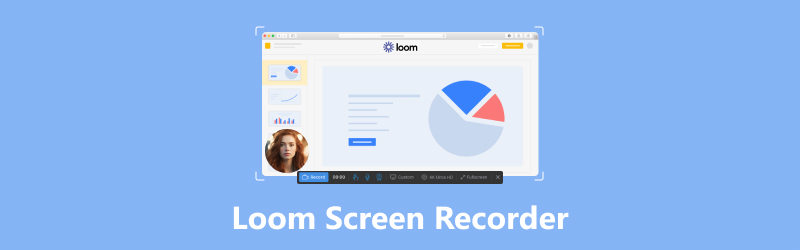
KANDUNGAN HALAMAN
Bahagian 1. Apa Itu Perakam Skrin Loom
Perakam Skrin Loom ialah platform pemesejan video yang popular. Dan anda boleh menggunakannya untuk merakam skrin, kamera dan mikrofon anda secara serentak, dan kemudian serta-merta berkongsi video anda dengan orang lain melalui pautan yang boleh dikongsi. Ia digunakan terutamanya untuk komunikasi tak segerak, kerana ia membolehkan anda mencipta dan berkongsi video dengan cepat. Anda juga boleh menggunakan Perakam Skrin Loom untuk membuat tutorial video, video latihan dan video sokongan pelanggan.

Versi Berbeza Perakam Skrin Loom
Perakam Skrin Loom digunakan oleh individu dan pasukan dari semua saiz untuk membuat tutorial video, memberikan pembentangan, merekod maklum balas dan banyak lagi. Ia ialah alat popular untuk sokongan pelanggan, jualan, pemasaran dan pendidikan. Loom tersedia dalam tiga versi berbeza. Anda boleh menyemak butiran pada Harga Loom halaman.
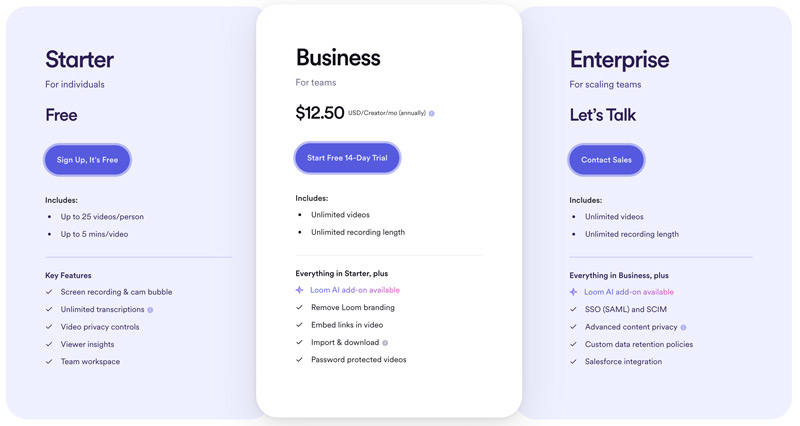
Alat tenun: Versi percuma Loom membolehkan anda merakam video sehingga 720p dan berdurasi 5 minit. Anda boleh berkongsi rakaman video anda dengan sehingga 50 orang setiap bulan.
Perniagaan Loom: Versi Perniagaan Loom berharga $12.50 sebulan dan termasuk semua ciri Loom Starter, serta ciri tambahan seperti rakaman 4K, folder pasukan, analitik dan kebenaran video.
Loom Enterprise: Versi Enterprise Loom ialah penyelesaian yang anda boleh menyesuaikan faedah untuk memenuhi keperluan organisasi anda. Ia termasuk semua ciri Perniagaan Loom, serta ciri tambahan seperti penyepaduan SSO, penjenamaan tersuai dan penyederhanaan video.
Ciri-ciri Utama Perakam Skrin Loom
Perakam Skrin Loom membolehkan anda menangkap keseluruhan skrin anda, kawasan tertentu pada tetingkap skrin anda atau tetingkap bebas. Anda juga boleh memilih untuk merakam pergerakan kursor dan papan kekunci anda. Ia membolehkan anda merakam diri anda menggunakan kamera web anda. Ia agak berguna untuk membuat tutorial video, memberikan pembentangan, atau hanya merakam diri anda bercakap. Loom juga boleh merakam suara anda semasa rakaman skrin atau kamera anda.
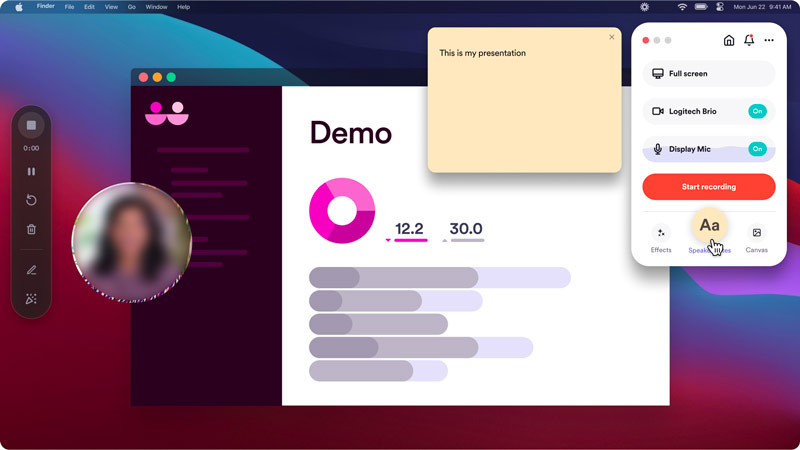
Perakam Skrin Loom menawarkan alat penyuntingan video asas, seperti pemangkasan, pemangkasan dan penambahan anotasi. Anda juga boleh menambahkan intro, outro, tugasan, ulasan, CTA dan emoji tersuai pada video anda. Ia membolehkan anda mengasingkan pasukan anda dengan mudah untuk berhubung.
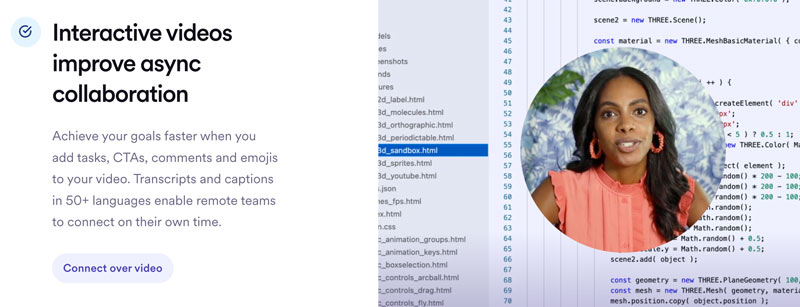
Loom memberikan cara mudah untuk berkongsi video anda dengan orang lain. Hanya jana pautan yang boleh dikongsi dan hantarkannya kepada penerima anda. Dan ia membolehkan anda berkongsi video anda terus ke media sosial atau membenamkannya di tapak web atau blog anda.
Kebaikan dan Keburukan Perakam Skrin Loom
Perakam Skrin Loom mempunyai antara muka yang ringkas dan intuitif, menjadikannya mudah untuk digunakan oleh sesiapa sahaja yang mempunyai sebarang kemahiran teknikal. Ia membawa banyak ciri berkuasa, termasuk rakaman skrin, rakaman kamera, rakaman mikrofon, penyuntingan video dan perkongsian video.
Loom membolehkan anda berkomunikasi secara tidak segerak, bermakna anda dan penerima anda boleh menonton dan membalas video mengikut keselesaan anda sendiri. Selain itu, ia menawarkan pelan percuma dengan ciri yang murah hati.
Walau bagaimanapun, versi percuma Perakam Skrin Loom hanya membenarkan anda merakam video sepanjang 5 minit. Dan peleraian rakaman anda adalah terhad kepada 720p. Lebih teruk lagi, versi percuma Loom menambahkan tera air Loom pada video anda. Banyak fungsi hanya tersedia dalam versi berbayar.
Bahagian 2. Cara Merakam Skrin Menggunakan Perakam Skrin Loom
Loom tersedia sebagai sambungan web, apl desktop dan apl mudah alih. Untuk merakam skrin komputer anda, apl desktop Loom atau sambungan Chrome Loom adalah lebih sesuai. Untuk menangkap aktiviti pada iPhone atau telefon Android anda, anda harus memasang versi mudah alih Loom daripada App Store atau Google Play Store.
Muat turun sambungan atau apl Perakam Skrin Loom. Jika anda menggunakan sambungan web, sila dapatkannya daripada Kedai Web Chrome. Jika anda menggunakan desktop atau versi mudah alih Loom, anda boleh pergi ke tapak web rasmi Loom untuk memuat turunnya.
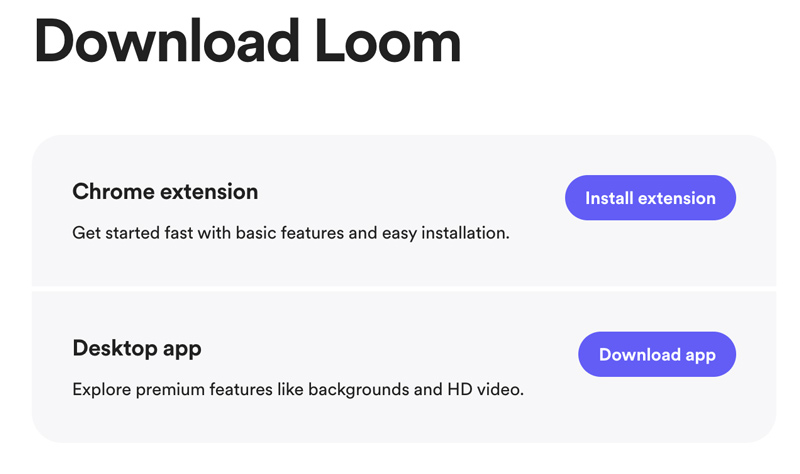
Buka Loom dan daftar untuk akaun. Anda boleh membuat akaun Loom percuma atau melanggan pelan berbayar.
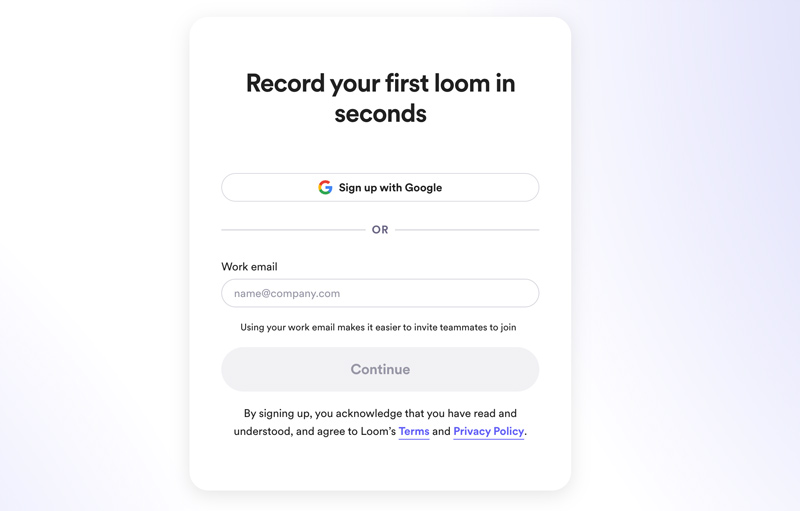
Cara Menggunakan Sambungan Chrome Loom
Klik ikon sambungan Chrome Loom dan pilih skrin Rakam. Pilih sama ada anda mahu merakam skrin anda sahaja, skrin dan kamera anda atau kamera anda sahaja. Klik pada Mula Merakam butang dan Berhenti Merakam butang untuk memulakan dan menamatkan rakaman anda.
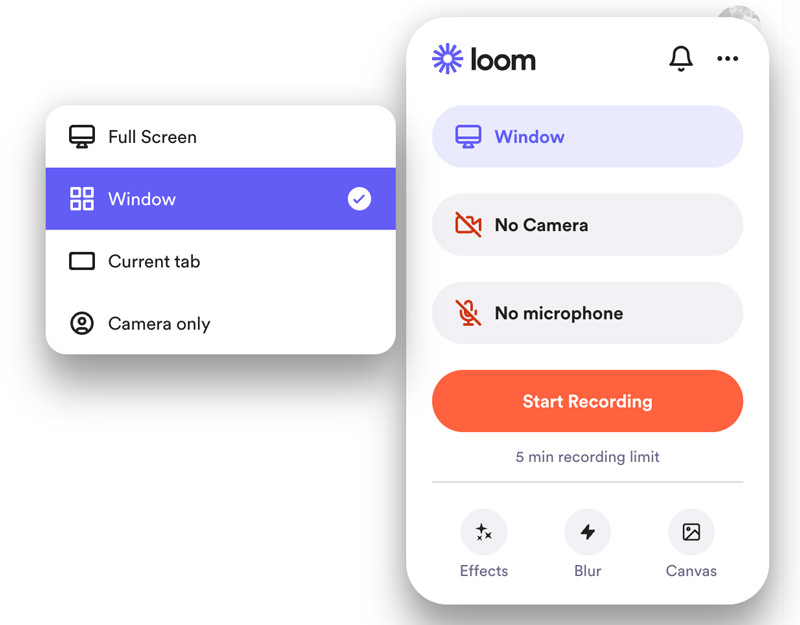
Cara Menggunakan Apl Desktop Loom
Buka apl desktop Loom dan log masuk ke akaun anda. Kuasa aplikasi ini untuk mengakses kamera, mikrofon dan rakaman skrin. Pilih untuk merakam skrin anda sahaja, skrin dan kamera anda atau kamera anda sahaja mengikut keperluan anda. Kemudian, klik butang Mula Rakaman.
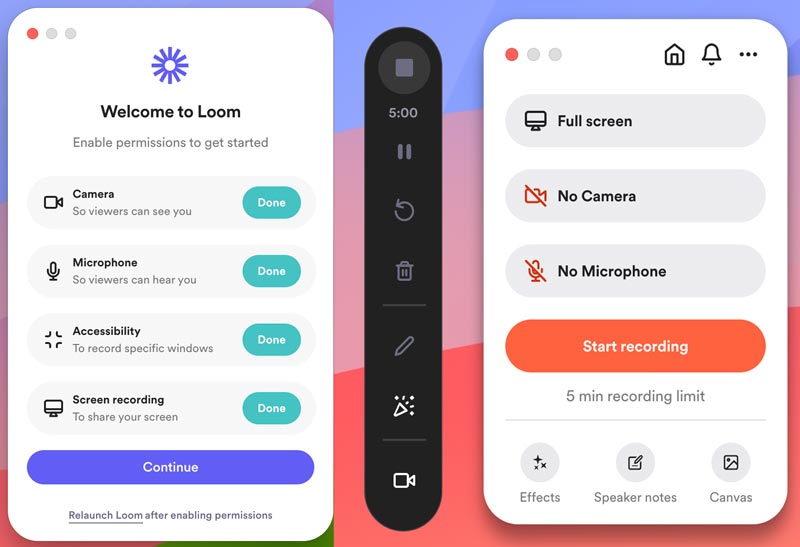
Cara Merakam Skrin Telefon Anda Menggunakan Loom
Buka apl mudah alih Loom pada iPhone atau telefon Android anda. Log masuk dengan akaun Loom anda.
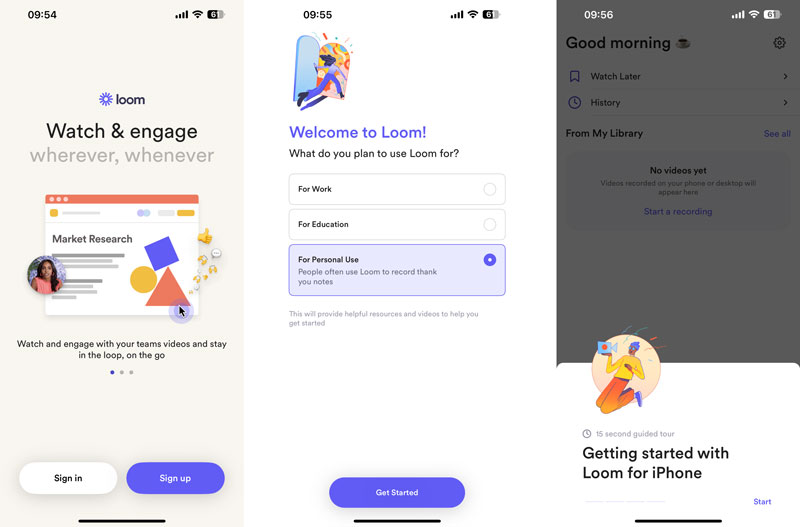
Ketik Mulakan rakaman butang dan pilih untuk menangkap kamera, skrin telefon atau audio anda. Pilih Skrin sebagai sumber rakaman dan ketik butang Skrin rakaman butang. Ketik pada Mulakan Siaran butang untuk memulakan rakaman.
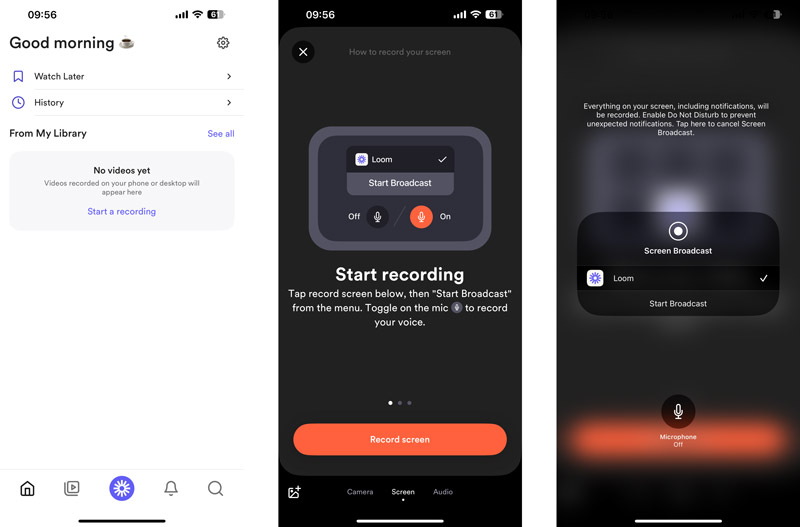
Bahagian 3. Alternatif Terbaik kepada Perakam Skrin Loom
Alternatif terbaik untuk Perakam Skrin Loom ialah Perakam Skrin Vidmore. Ia adalah perakam skrin serba guna dan serba boleh yang menawarkan semua fungsi rakaman dan penyuntingan yang diperlukan. Berbanding dengan Loom, Perakam Skrin Vidmore menawarkan lebih banyak penyelesaian rakaman. Ia membolehkan anda menangkap skrin komputer dan telefon, video permainan, mesyuarat, panggilan video dan audio, kamera web dan banyak lagi.
![]() Alternatif Terbaik kepada Perakam Skrin Loom
Alternatif Terbaik kepada Perakam Skrin Loom
- Alternatif Loom terbaik untuk merakam video berkualiti tinggi.
- Tangkap semua aktiviti yang berlaku pada Mac dan PC Windows anda.
- Rakam kamera web dan tangkap bunyi daripada audio dan mikrofon sistem.
- Tawarkan pelbagai ciri penyuntingan untuk mengedit rakaman anda.

Perakam Skrin Vidmore boleh merakam skrin anda dalam kualiti tinggi, sehingga resolusi 4K. Itu menjadikannya ideal untuk merakam tutorial video, pembentangan dan video profesional yang lain.
Alternatif Loom ini membolehkan anda menangkap keseluruhan skrin, tetingkap tertentu atau kawasan yang dipilih. Juga, anda boleh memilih untuk menangkap bunyi daripada sumber rakaman yang anda mahukan.
Bahagian 4. Soalan Lazim Perakam Skrin Loom
Mengapa skrin dan kamera Loom tidak berfungsi?
Terdapat beberapa sebab mengapa skrin dan kamera Loom mungkin tidak berfungsi. Mulakan semula apl Loom atau peranti anda dan cuba lagi. Pastikan anda memasang versi terkini Loom. Selain itu, anda harus menyemak kebenaran anda. Pastikan Loom mempunyai kebenaran untuk mengakses skrin dan kamera anda. Jika anda masih menghadapi masalah mendapatkan Loom untuk bekerja, anda boleh menghubungi sokongan Loom untuk mendapatkan bantuan.
Adakah Perakam Skrin Loom selamat?
Perakam Skrin Loom biasanya dianggap sebagai aplikasi yang selamat. Ia menggunakan amalan keselamatan standard industri untuk melindungi data anda. Loom juga mempunyai dasar privasi yang menggariskan cara ia mengumpul dan menggunakan data anda.
Adakah Loom merakam audio skrin?
Ya, Loom boleh merakam audio skrin. Anda boleh merakam bunyi yang dibuat oleh komputer anda, seperti bunyi aplikasi anda dan audio daripada mikrofon anda.
Kesimpulannya
Loom ialah perakam skrin berkuasa yang sesuai untuk komunikasi tak segerak, tutorial video dan video sokongan pelanggan. Jika anda sedang mencari perakam skrin dengan ciri yang diperlukan dan versi percuma, Loom ialah pilihan yang bagus.


